- Auteur Lauren Nevill [email protected].
- Public 2023-12-16 18:51.
- Dernière modifié 2025-01-23 15:19.
Le menu Démarrer est l'un des outils les plus importants pour démarrer avec la famille de systèmes d'exploitation Windows. Grâce à ce menu, vous pouvez utiliser à la fois les programmes (système) standard et ceux installés par les utilisateurs, en quelques clics de souris, vous pouvez accéder à tous les principaux paramètres système et fichiers utilisateur (musique, films, jeux, etc.).
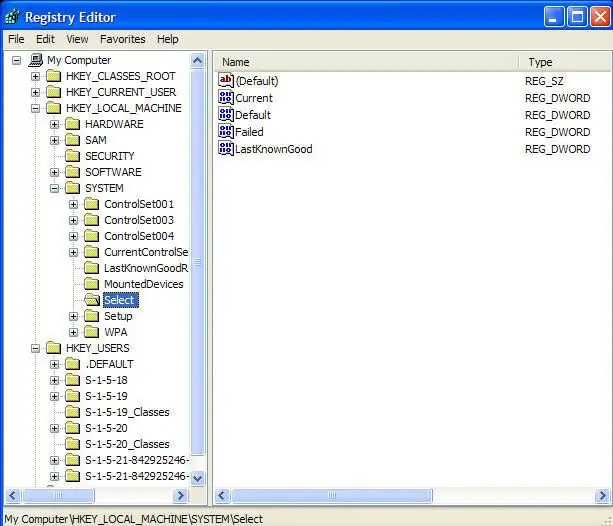
Instructions
Étape 1
Le menu Démarrer étant l'outil principal pour travailler dans le système, les développeurs du système y ont mis un large éventail de fonctions: recherche de fichiers, liste de dossiers, panneau de configuration, arrêt de l'ordinateur, etc. Mais cette situation n'est pas toujours pratique pour les utilisateurs, car tout le monde n'utilise pas ces fonctions standards qui les empêchent de trouver rapidement ce dont ils ont besoin.
Étape 2
Pour un administrateur système desservant de nombreux ordinateurs, il est nécessaire de réduire considérablement les fonctionnalités du menu Démarrer et, dans certains cas, de le bloquer complètement. A ces fins, il existe deux solutions principales: configurer "Démarrer" à l'aide du registre système (il s'agit d'une base de données hiérarchique de tous les paramètres possibles du système Windows - matériel et logiciel, système, interface, profils utilisateurs, etc.) -utilitaires de fête (XP Tweaker, Reg Organizer, MagicTweak, etc.).
Étape 3
La personnalisation du menu Démarrer avec les utilitaires tiers ci-dessus est très simple. Il vous suffit d'installer et d'exécuter le programme, de sélectionner les modifications nécessaires et de les confirmer. Vous devrez probablement redémarrer votre ordinateur pour que les modifications apportées au registre système prennent effet.
Étape 4
La première option (configuration manuelle du registre) convient aux utilisateurs les plus expérimentés qui ont confiance en leurs capacités. Pour apporter des modifications, vous devez aller dans le menu "Démarrer", sélectionner l'élément "Exécuter" et entrer la commande Regedit, qui mènera directement aux paramètres du registre système, après quoi vous pouvez modifier les paramètres nécessaires (vous devez faire un copie du registre système en utilisant l'élément de menu "Fichier" -> "Importer", cela peut vous aider à restaurer le système en cas de plantage).
Étape 5
Un exemple d'opérations avec le registre peut être la suppression de l'élément "Exécuter" et la suppression de l'élément "Tous les programmes". Pour accéder au registre du système, vous devez effectuer les étapes ci-dessus et accéder à la section HKCUSoftwareMicrosoftWindowsCurrentVersionPoliciesExpl®rer, dans cette section, créez un paramètre de type SWORD NoRun et définissez la valeur sur 1, maintenant l'élément "Exécuter" ne sera pas affiché dans le menu. Pour désactiver l'élément de menu Tous les programmes, vous devez effectuer des actions similaires: ouvrez la section HKCUSoftwareMicrosoftWindowsCurrentVersionPoliciesExpl®rer, créez un paramètre DWORD NoStartMenuMorePrograms et définissez la valeur sur 1.
Étape 6
Ainsi, vous pouvez personnaliser non seulement le menu Démarrer, mais également d'autres fonctionnalités du système. Dans l'écrasante majorité des cas, vous n'avez pas besoin de désactiver le menu "Démarrer", mais simplement de réduire ses fonctionnalités.






